- 1AI辅写疑似度怎么查看:七个简单步骤详解_ai疑似度查询
- 2论文翻译 | FCOSv2:《FCOS: A Simple and Strong Anchor-free Object Detector》
- 3NSSCTF题解
- 4vue项目UEditor富文本编辑器升级(从1.4.3升级到1.5.0)_edui-editor
- 5如何区分一段代码是C++还是C代码编写的_怎么看出来一个程序是c加加
- 6猿创征文|低代码开发15个高效开源项目推荐_低代码 开源_开源低代码
- 7自动抢票神器,低调使用,随时被下架_bypass不能用了吗
- 8代码随想录算法训练营第三十八天|● 理论基础 ● 509. 斐波那契数 ● 70. 爬楼梯 ● 746. 使用最小花费爬楼梯
- 9开源与在线 M3U8 Downloader 项目介绍及使用指南
- 10全志T113开发板Qt远程调试_全志t113开发版
【2024最新版】BurpSuite安装和基础使用教程(已破解),三分钟手把手教会,非常简单(3)_burploaderkeygen.jar 2024
赞
踩
深知大多数程序员,想要提升技能,往往是自己摸索成长,但自己不成体系的自学效果低效又漫长,而且极易碰到天花板技术停滞不前!

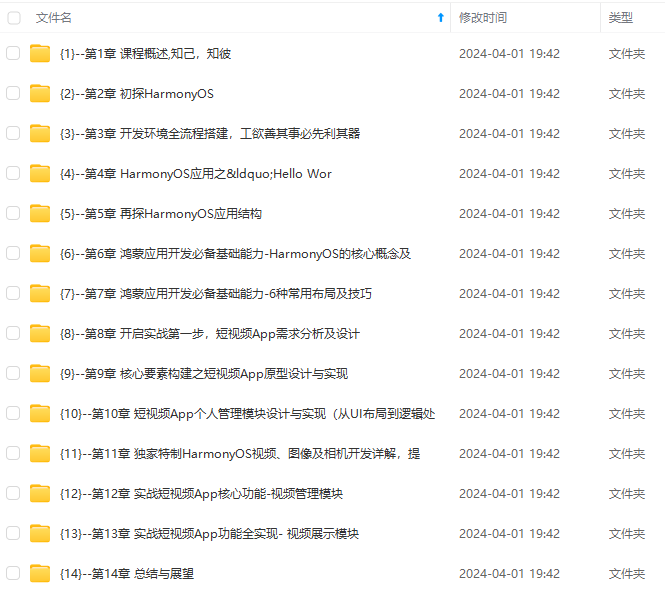
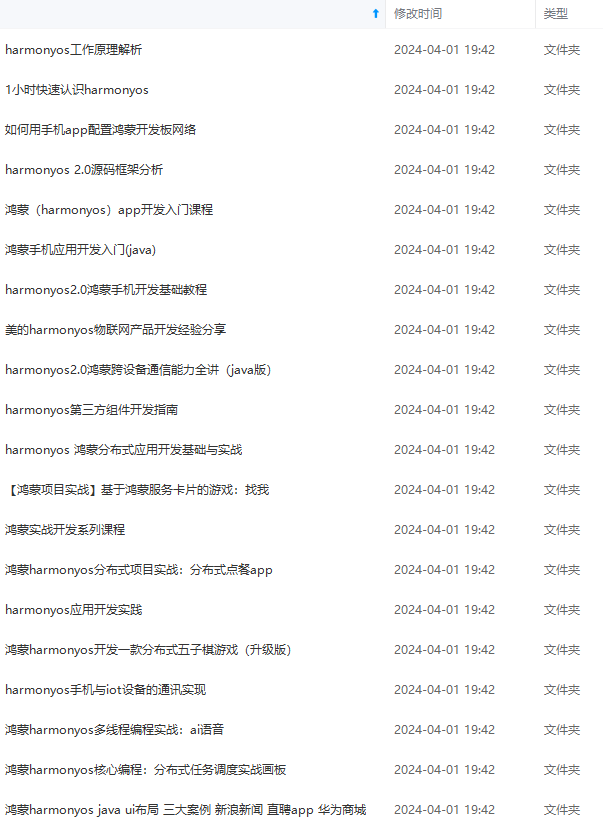
既有适合小白学习的零基础资料,也有适合3年以上经验的小伙伴深入学习提升的进阶课程,涵盖了95%以上鸿蒙开发知识点,真正体系化!
由于文件比较多,这里只是将部分目录截图出来,全套包含大厂面经、学习笔记、源码讲义、实战项目、大纲路线、讲解视频,并且后续会持续更新
需要添加这三个环境变量
新建环境变量 JAVA_HOME 和 CLASSPATH
变量名:JAVA_HOME
变量值:C:\Program Files\Java\jdk1.8.0_201
变量名:CLASSPATH
变量值:.;%JAVA_HOME%\lib\dt.jar;%JAVA_HOME%\lib\tools.jar;
- 选择“环境变量”中变量名为“Path”的环境变量,双击该变量,在右侧点击新建,添加这两行java的路径(路径是刚刚自己安装的时候路径) 在新建一个变量。如下图
变量名:Path
变量值:%JAVA_HOME%\bin;%JAVA_HOME%\jre\bin;
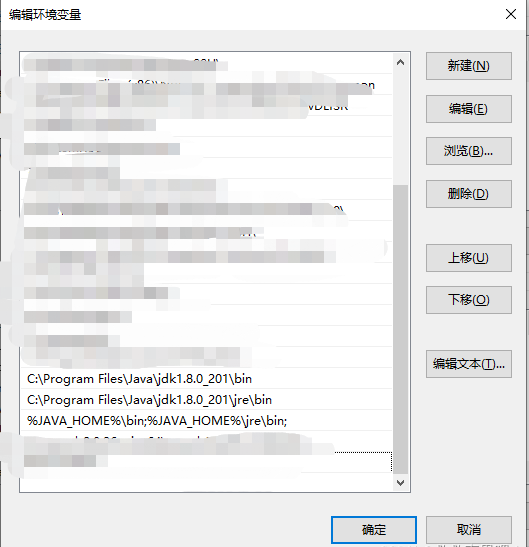
添加完成后点击确定,打开cmd输入java
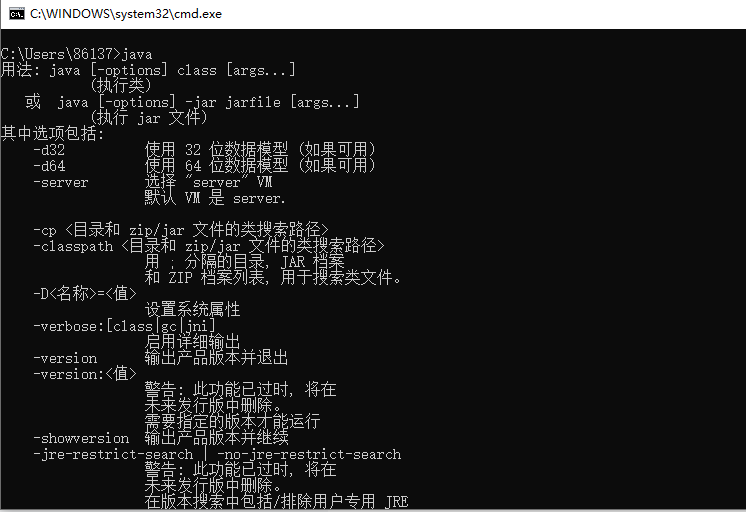
弹出这些信息就说明你的jdk已经安装成功了,我们接着下一步操作
将我们的Burp下载好
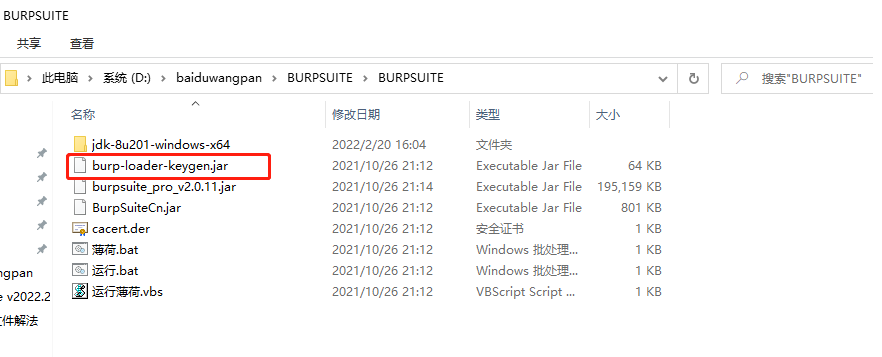
双击打开burp-loader-keygen.jar
!!!!!在这我要插播一下,有可能双击是没反应的,如果我们双击没反应。打不开burp-loader-keygen.jar文件,那我们就需要在cmd中用java打开它,很多博主都没有说到这点 当时我也在这踩雷了。 (如果这里打不开应该是环境变量配置有问题,可以去看看变量配正确没)
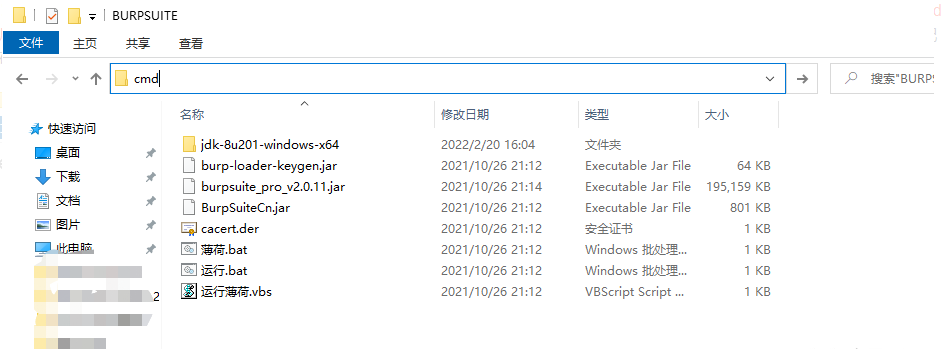
在文件路径局域栏输入cmd即可在当前文件打开cmd,输入:
java -jar burp-loader-keygen.jar
就会弹出以下窗口,直接点击右边那个run(如果点run没反应,我们可以回到文件列表 手动点击 运行薄荷.vbs)
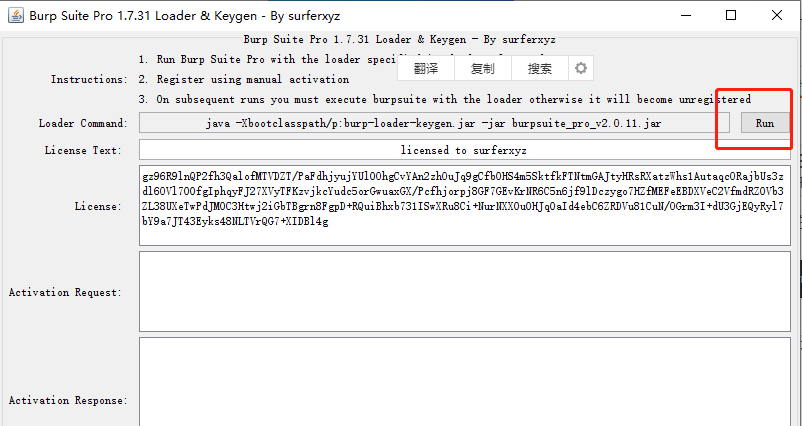
在弹出的小窗点击Manual activation
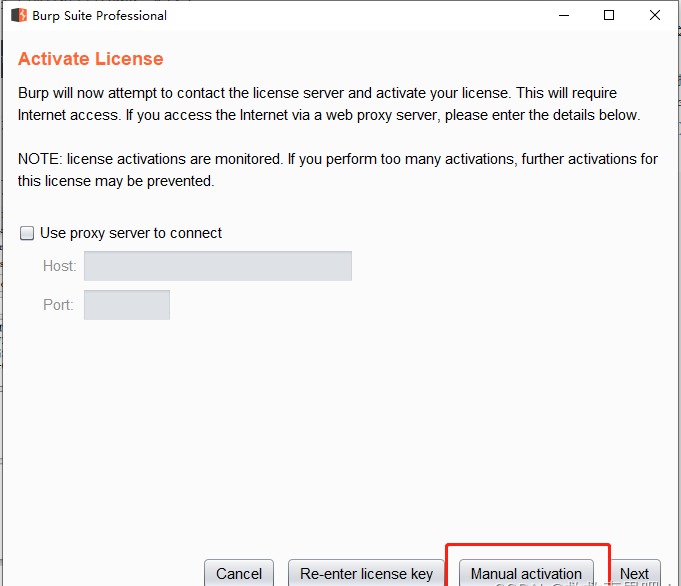
将红框里面的代码复制到另一边
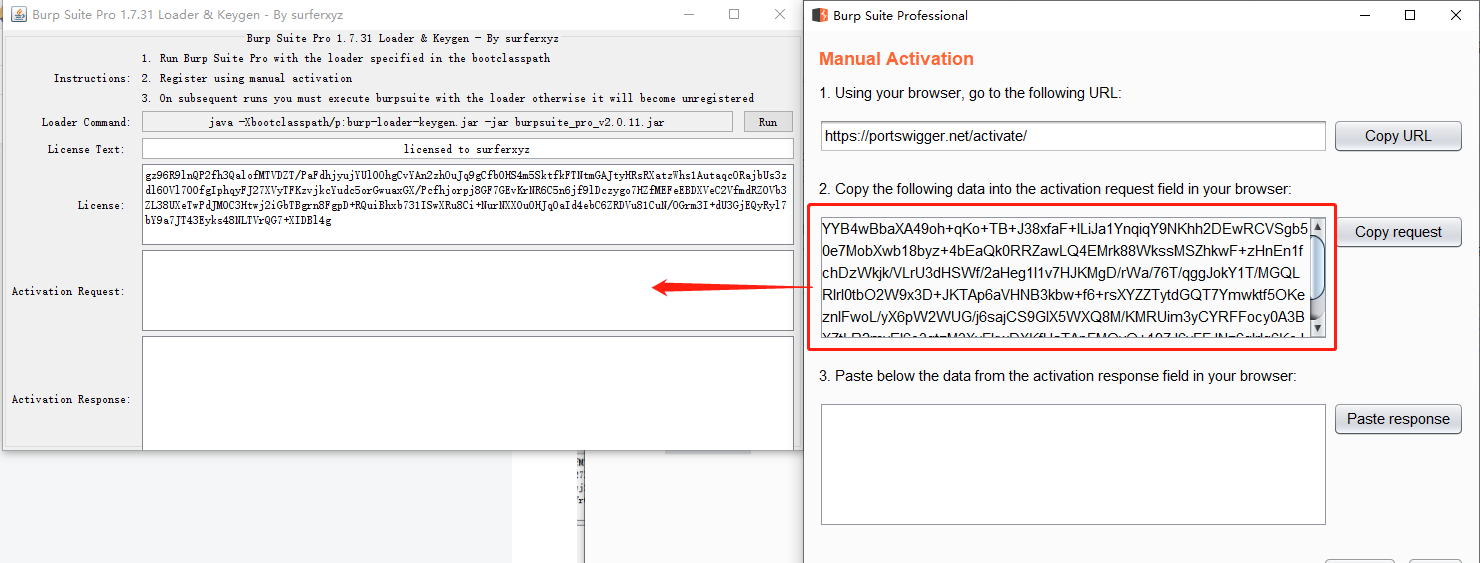
然后在将左边弹出来的内容复制到有右边,点击NEXT即可完成
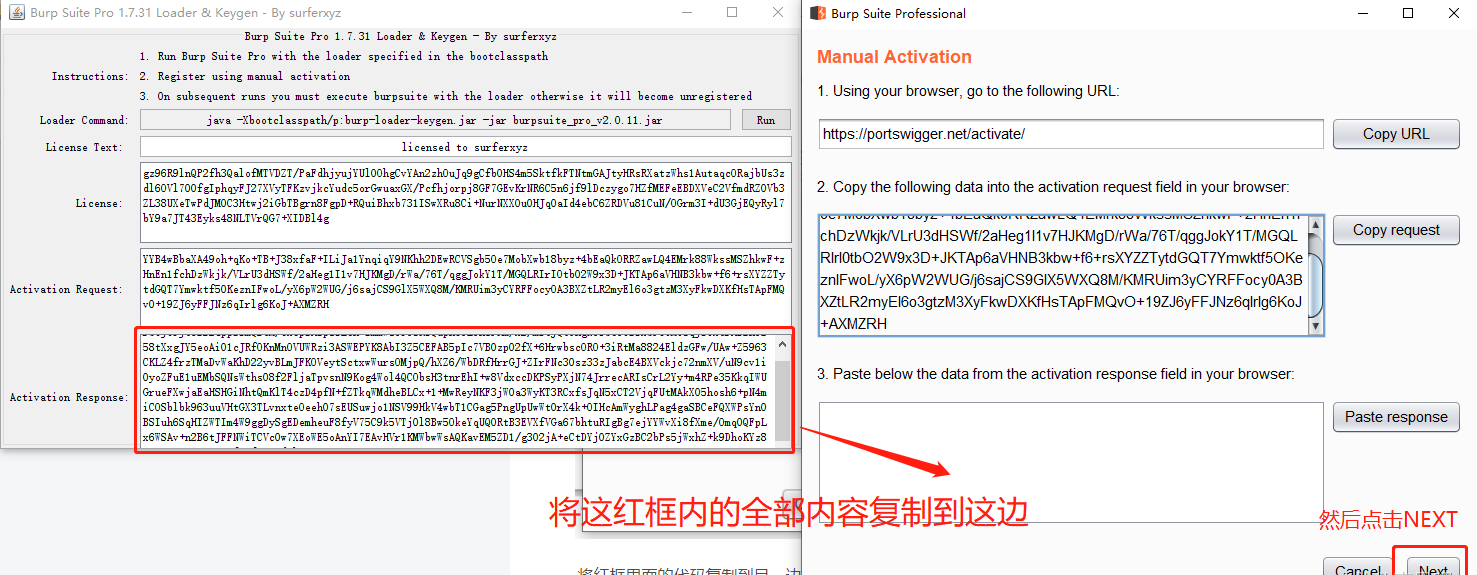
然后我们就开始使用BURP软件了,打开BP,我们选择默认临时文件就可以了,点击next

直接点击进入
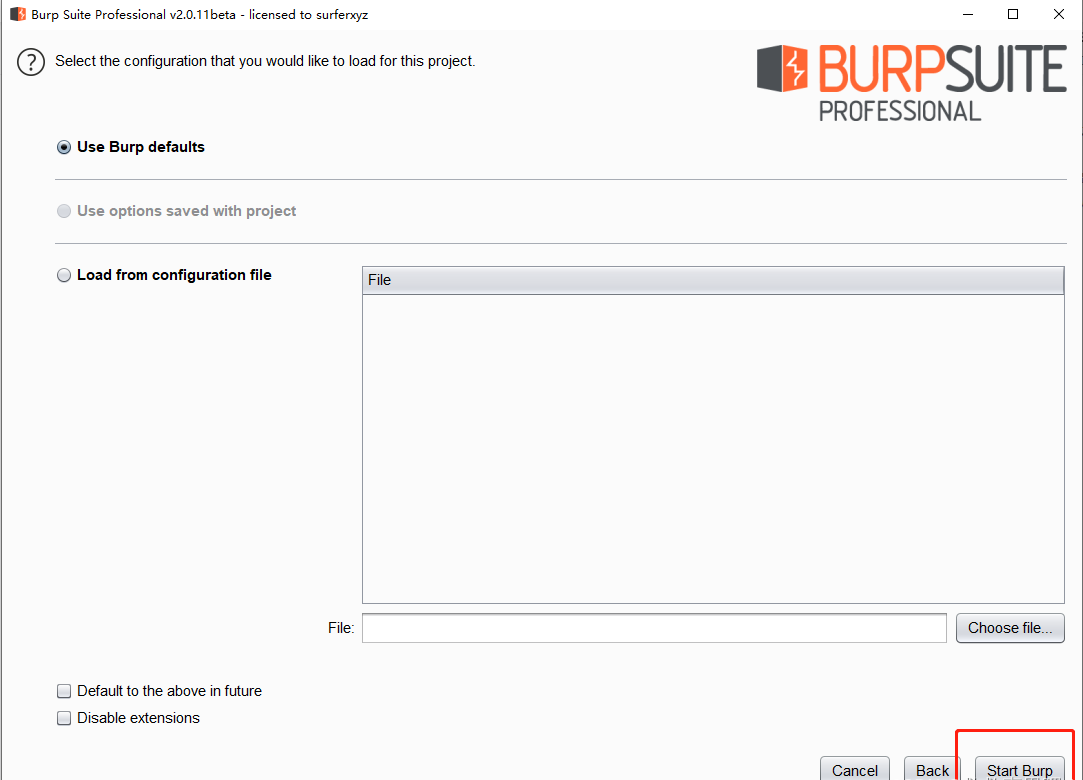
打开软件后,我们第一件事就应该去调试软件和浏览器的代理,让BURP能够正常工作抓包
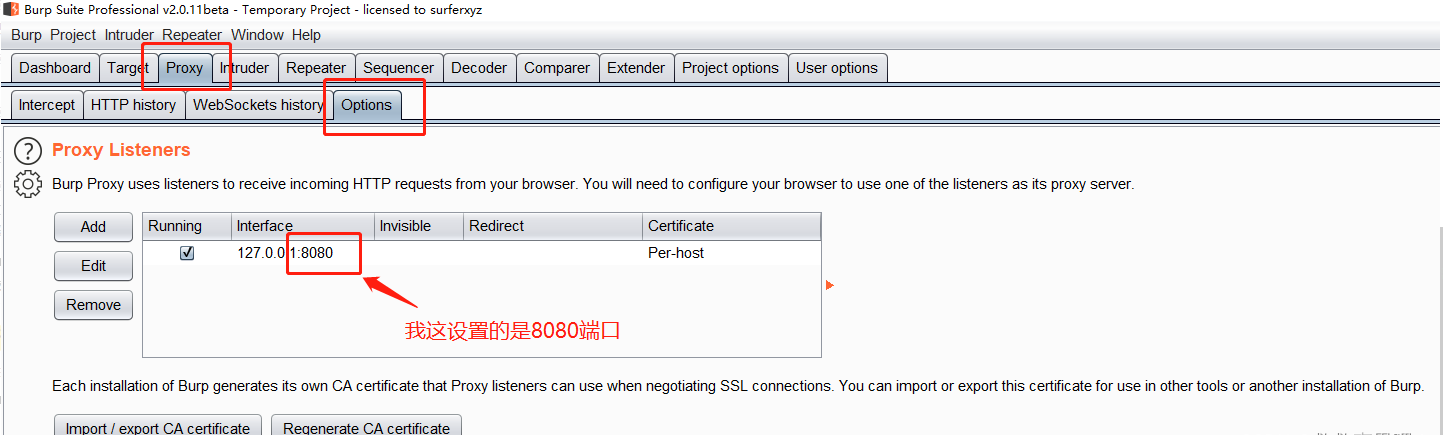
点击到这个位置,我的Burp Suite设置的端口是8080 根据每个人的设置来决定,这里我建议大家都设置8080就可以了,这个没有很大的影响。
然后我们随意点开一个浏览器(我这以火狐浏览器为例)
右上角点击设置
在常规这里拉到最底下,然后能看到网络设置,点击
x
选择手动配置代理,然后跟我一样设置就好,端口注意是要和Burp上面的一致
(注意一点,如果手动配置了代理,但是没有打开Burp,那么浏览器将访问不了其他网站噢!
所以建议在使用BP的时候配置代理,如果不使用BP就不设置代理)
设置好后,我们利用浏览器随便浏览一个网站,发现已经被我们的Burp截取数据包了,我们可以在Burp上面进行增删改查等功能(例如,我访问一个百度)
在这个位置即可查看到我们的数据包。我们可以进行修改数据包,在进行重新发送。
深知大多数程序员,想要提升技能,往往是自己摸索成长,但自己不成体系的自学效果低效又漫长,而且极易碰到天花板技术停滞不前!

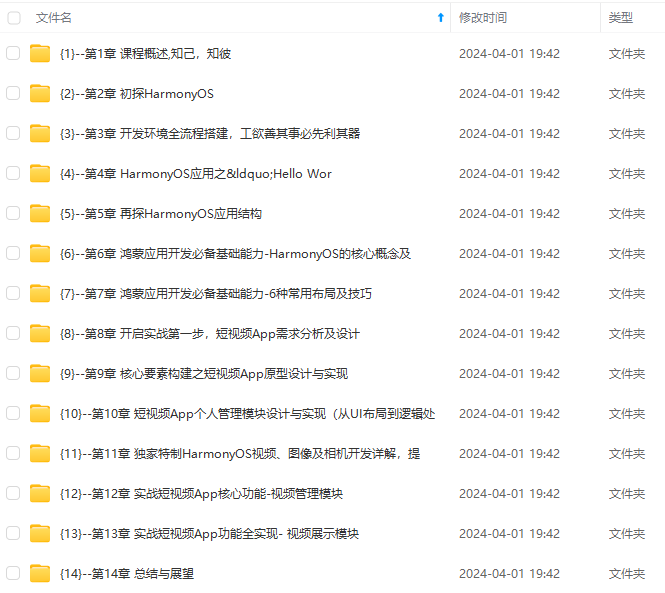
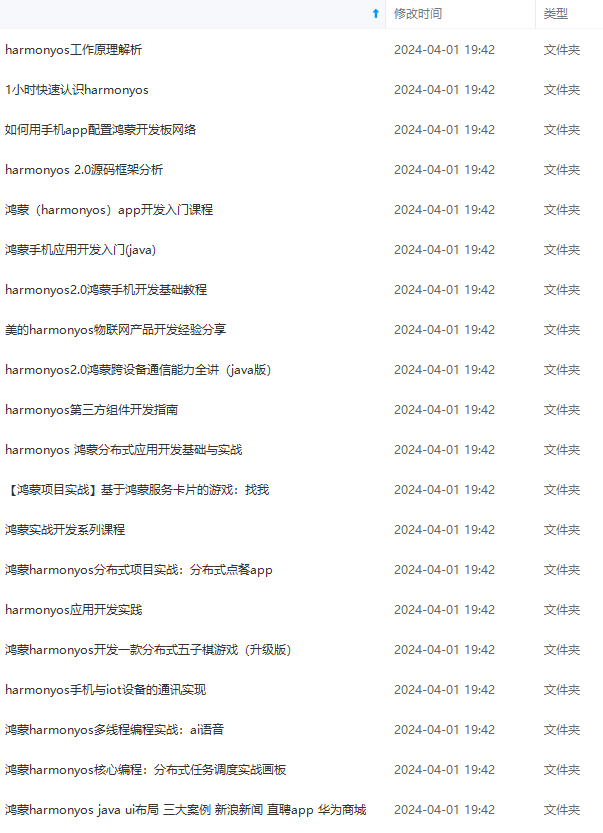
既有适合小白学习的零基础资料,也有适合3年以上经验的小伙伴深入学习提升的进阶课程,涵盖了95%以上鸿蒙开发知识点,真正体系化!
由于文件比较多,这里只是将部分目录截图出来,全套包含大厂面经、学习笔记、源码讲义、实战项目、大纲路线、讲解视频,并且后续会持续更新
蒙开发知识点,真正体系化!**
由于文件比较多,这里只是将部分目录截图出来,全套包含大厂面经、学习笔记、源码讲义、实战项目、大纲路线、讲解视频,并且后续会持续更新



